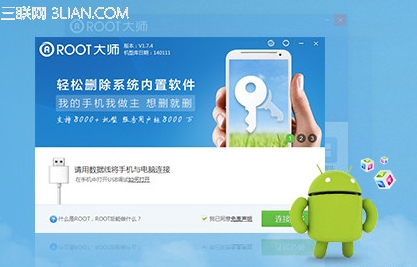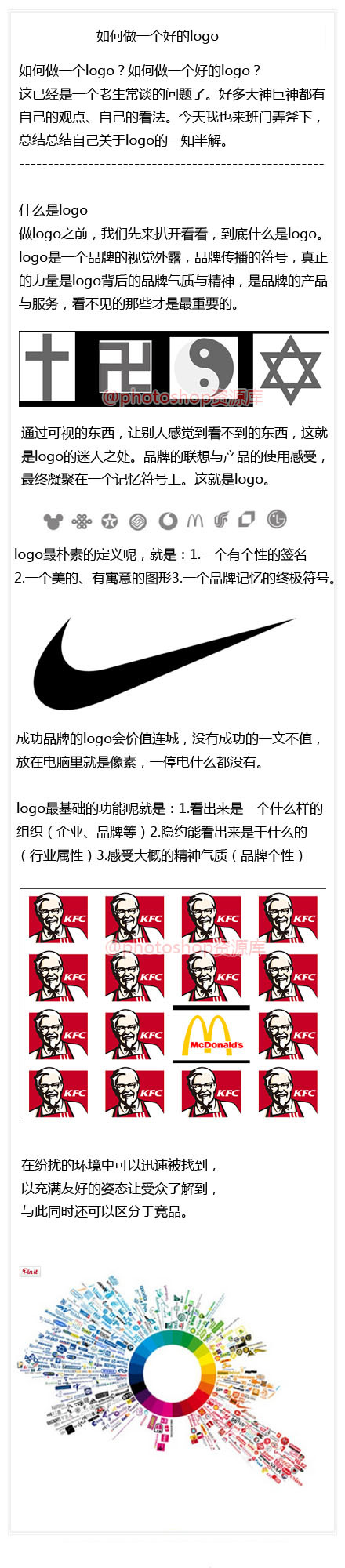萬盛學電腦網 >> 圖文處理 >> Photoshop教程 >> ps摳圖教程 >> Photoshop CS5摳圖實例:超快的摳圖和處理照片方法
Photoshop CS5摳圖實例:超快的摳圖和處理照片方法
原圖

摳圖之後的效果

選擇快速選擇工具 可以得到比直接用魔術棒工具細致一些的選區
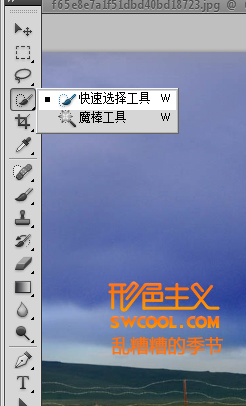

先將選區儲存到通道中 以方便後面使用
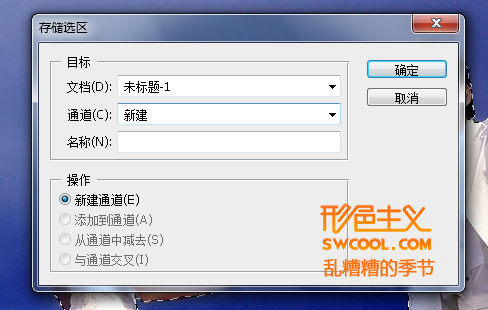
然後反選選區 並擴展

得到選區如下

選擇填充選取 在填充中選擇“content aware” 可以智能的識別周圍內容並修飾
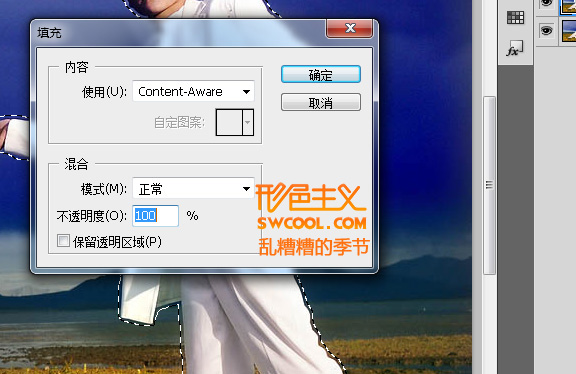
“content aware” 填充後效果 很神奇吧 呵呵

選擇 污點修復畫筆工具 並勾選“content aware” 項

用“content aware” 選項的污點修復畫筆修飾一些穿幫的地方

修飾後 很干淨吧

好了為了讓拍照已經很疲勞的先生能夠很好的下去休息,我們先載入剛才已經存在通道裡的選區。

同樣用快速選擇工具將男士分離出選區,並繼續選擇“調整邊緣”選項

在 調整邊緣 中勾選smart radius 這個能智能的識別邊緣 並對其他一些選項進行調整 使選區更加細致
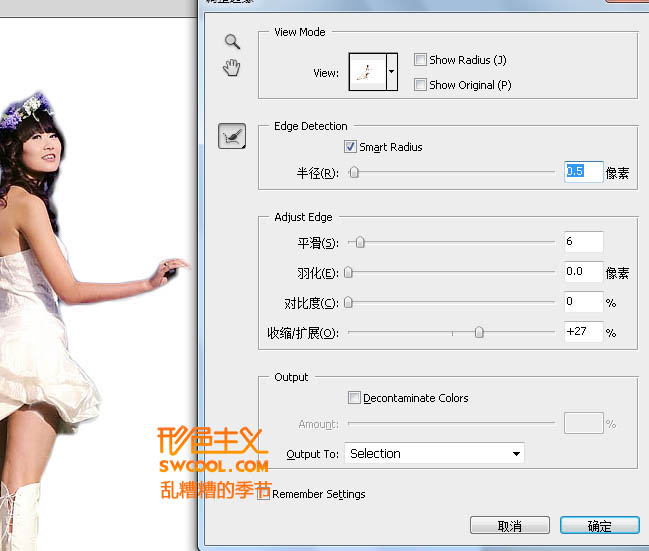
選擇“refine radius tool“筆刷 可以完善選區,在此過程中可以使用K鍵觀察選區是否細致 W可恢復
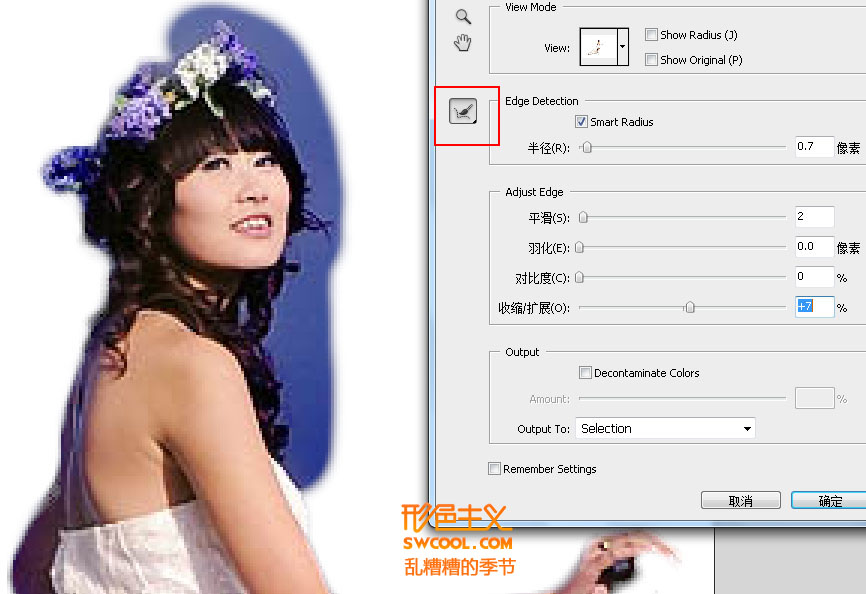
修飾後效果

先生已經休息去了 現在女士的手也不需要保持這樣的姿勢 我們要美女重新擺個美姿,”編輯“中選擇”puppet warp“
這個可以讓關節如同木偶一樣活動

選擇好各個關節 然後移動手腕
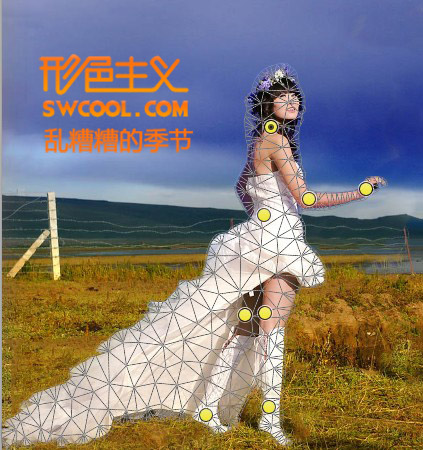

最後移動一下美女的位置 一張美女的單人照就出現了

附帶網上的 PhotoShop CS5的下載地址(12G)
好多人都在找CS5 這個是原版 英文 12G
Adobe Creative Suite 5 Master Collection Pre-Release
包含 17 款產品:
Adobe Acrobat CS5
Adobe After Effects CS5
Adobe Bridge CS5
Adobe Contribute CS5
Adobe Device Central CS5
Adobe Dreamweaver CS5
Adobe Dynamic Link CS5
Adobe Encore CS5
Adobe Fireworks CS5
Adobe Flash CS5
Adobe Illustrator CS5
Adobe InDesign CS5
Adobe OnLocation CS5
Adobe Photoshop CS5
Adobe Premiere Pro CS5
Adobe Soundbooth CS5
Adobe Version Cue CS5
原版光盤鏡像ISO文件(用迅雷下載)
DaRuanJian.com]CS5 Master Coll1.iso
DaRuanJian.com]CS5 Master Coll2
[DaRuanJian.com]CS5 Master Coll3
- 上一頁:PS橡皮工具摳出復雜發絲
- 下一頁:PS為人物毛茸茸的衣服摳圖並更換背景